如何解决电脑的USB接口没反应,详细教您如何解决
- 分类:u盘教程 发布时间: 2017年11月18日 12:02:04
一般台式电脑主机前后都会有USB接口,后面的USB接口一般都是插鼠标、键盘的,前面的USB接口是我们平时常用的。但是有些时候发现电脑的USB接口突然不能使用了,,电脑USB接口没反应怎么办?今天小编就为大家介绍下电脑USB接口不能用或者USB接口没反应的原因与解决办法,下面随小编一起来看看吧!
相信使用电脑的用户都碰到过usb接口没反应的情况,电脑usb接口没反应,USB接口不能用是不是很不爽,当出现电脑usb接口不能用没反应的时候,我们千万别慌张,不要认为电脑坏了不能修复了,usb接口没反应怎么办?那么,今天小编就和大家说说解决电脑USB接口没反应的办法。
如何解决电脑的USB接口没反应
右键点击“我的电脑”在弹出的菜单栏中点击“属性”
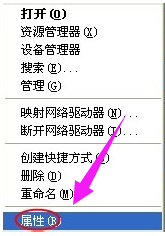
电脑USB电脑图解-1
在属性对话框中点击“硬件”标签,接着点击“设备管理器”。
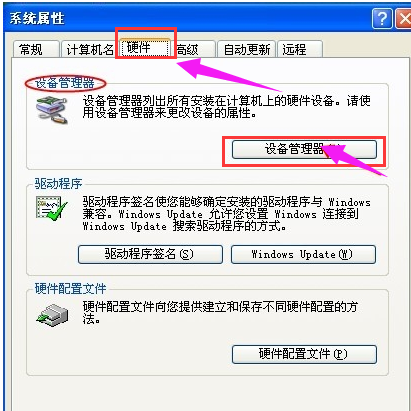
电脑电脑图解-2
在设备管理器中点击 通用串行总线控制器。
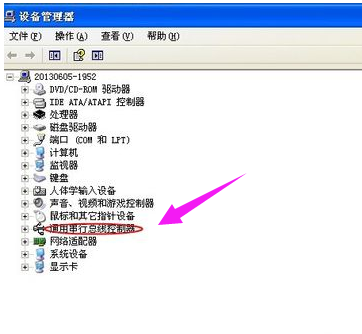
电脑电脑图解-3
会有好几个"UsB Root Hub ",鼠标左键双击任意一个,
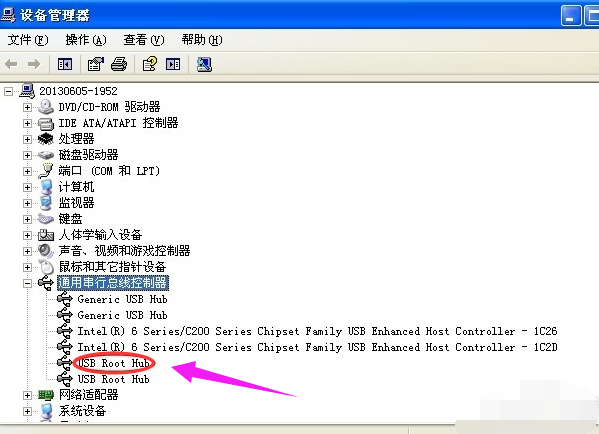
电脑USB电脑图解-4
打开“UsB Root Hub” 属性对话框。
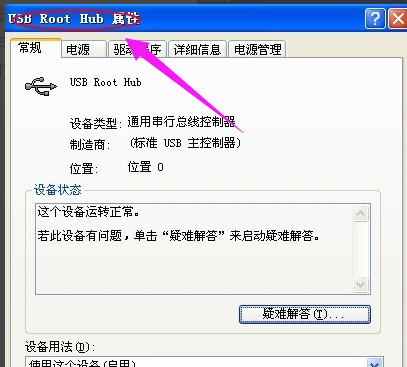
接口没反应电脑图解-5
在打开的对话框切换到“电源管理”标签
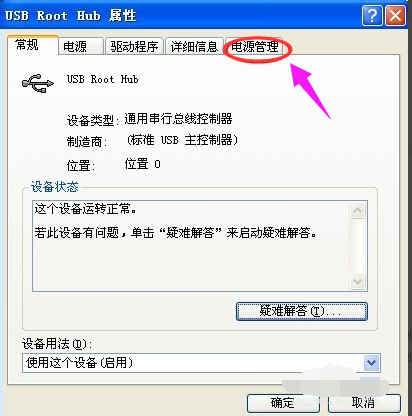
接口没反应电脑图解-6
将“允许计算机关闭这个设备以节约电源”前的勾去掉。并点击确定返回。
电脑电脑图解-7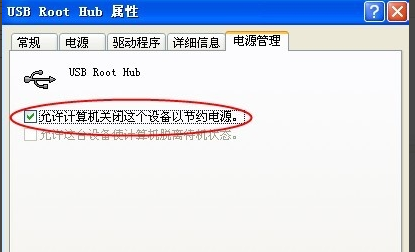
电脑电脑图解-8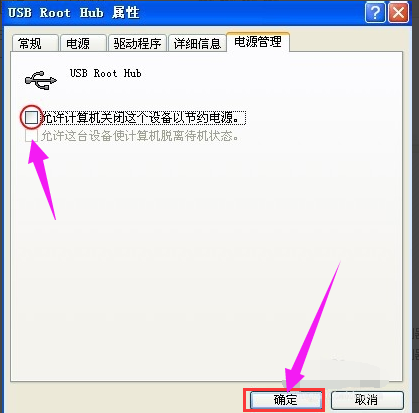
以上就是解决电脑的USB接口没反应的操作方法了,最后提醒大家一点的是,我们在使用USB接口设备的时候,不要直接拔下来,在电脑上右击选择“弹出”之后,再拔下来。
猜您喜欢
- 七彩虹显卡怎么样2020/08/14
- 手机qq会员有什么用2020/04/11
- 新萝卜家园重装系统win7图文教程..2017/02/09
- u盘被写保护怎么解除2022/05/31
- 王者荣耀段位组队排位有何要求..2021/02/08
- u盘接入电脑后死机2013/03/28
相关推荐
- 2020年各大品牌手机处理器排行榜.. 2020-07-18
- mercury水星路由器设置步骤 2020-07-25
- cpu过热自动关机后无法开机怎么办.. 2021-02-14
- 手机没信号怎么回事图文详解.. 2020-02-19
- 系统之家win7旗舰版安装方法.. 2017-02-14
- 笔记本电脑屏幕出现彩色条纹的解决方.. 2021-05-13




 粤公网安备 44130202001059号
粤公网安备 44130202001059号